Photoshop特效实例教程,教你ps制作油画背景效果
Photoshop是出色的平面设计软件,p图神器,各种特效图的制作设计完全不在话下,你如果能够掌握ps内置的工具命令,同时有一定的创意,你也可以p出不错特效的图片,油画是我们熟悉的一种艺术创作方式,而现在这篇ps特效图的制作灵感就是来源于此,分享Photoshop特效实例教程,教你ps制作油画背景效果。
步骤 1、打开素材图像。

步骤 2、复制图层,滤镜 >> 扭曲 >> 波纹。
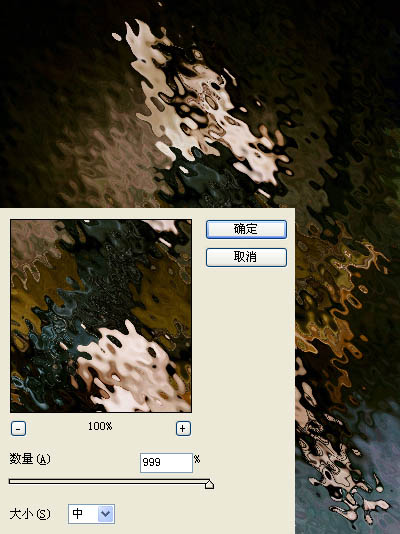
步骤 3、滤镜 >> 风格化 >> 扩散。
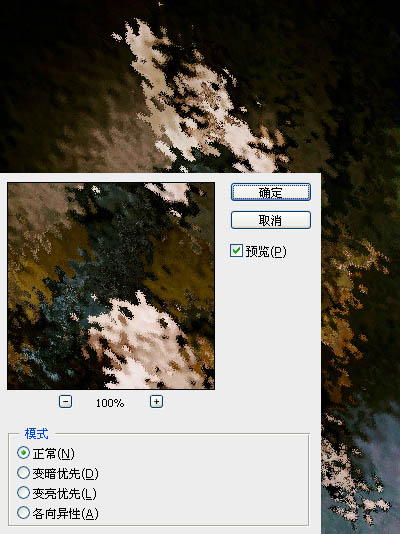
步骤 4、滤镜 >> 模糊 >> 高斯模糊。
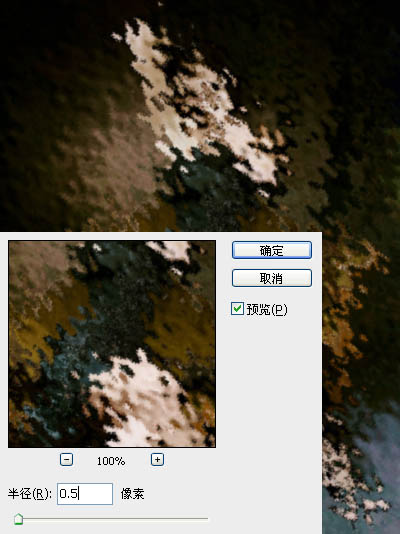
步骤 5、滤镜 >> 笔刷描边 >> 喷溅。

步骤 6、点击图层面板下方“添加图层蒙版”按钮创建蒙版。
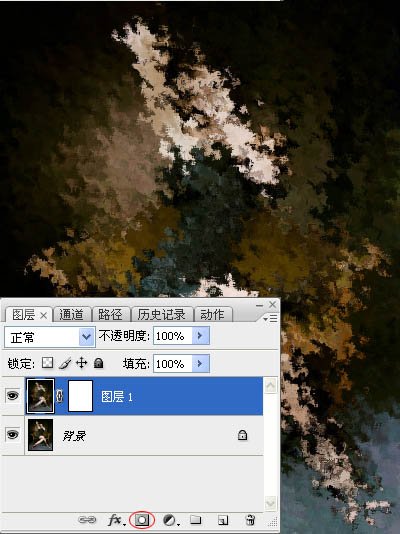
步骤 7、选择黑色笔刷在蒙版上描绘人体与皮椅,描绘人体时笔刷不透明度为“100%”,描绘皮椅时则为“30%”。
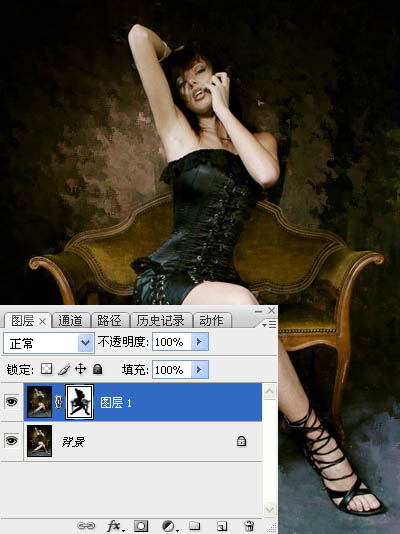
步骤 8、盖印(Ctrl + Alt + Shift + E),图像 >> 调整 >> 渐变映射,选择黑白渐变。

步骤 9、将图层混合模式设为“变亮”。
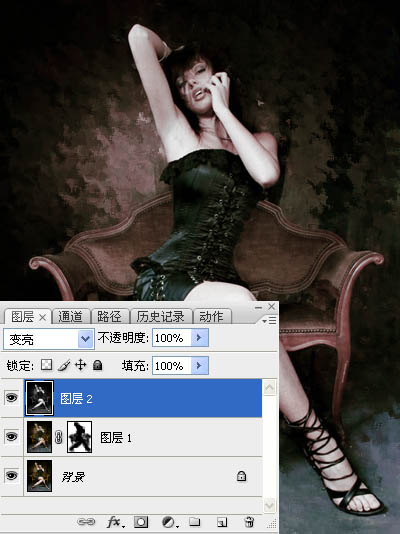
步骤 10、再次盖印(Ctrl + Alt + Shift + E),图像 >> 调整 >> 可选颜色。
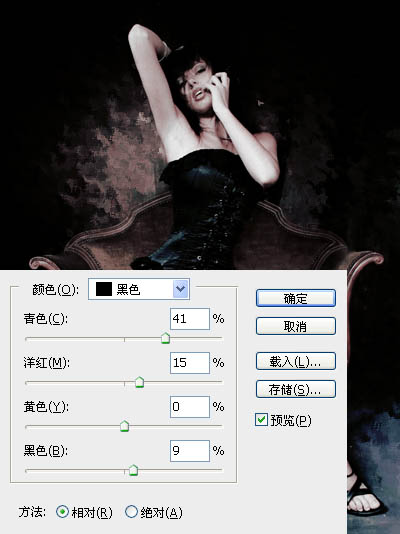
得到最终效果:

来源:达达派/令彬
猜你喜欢
![]()